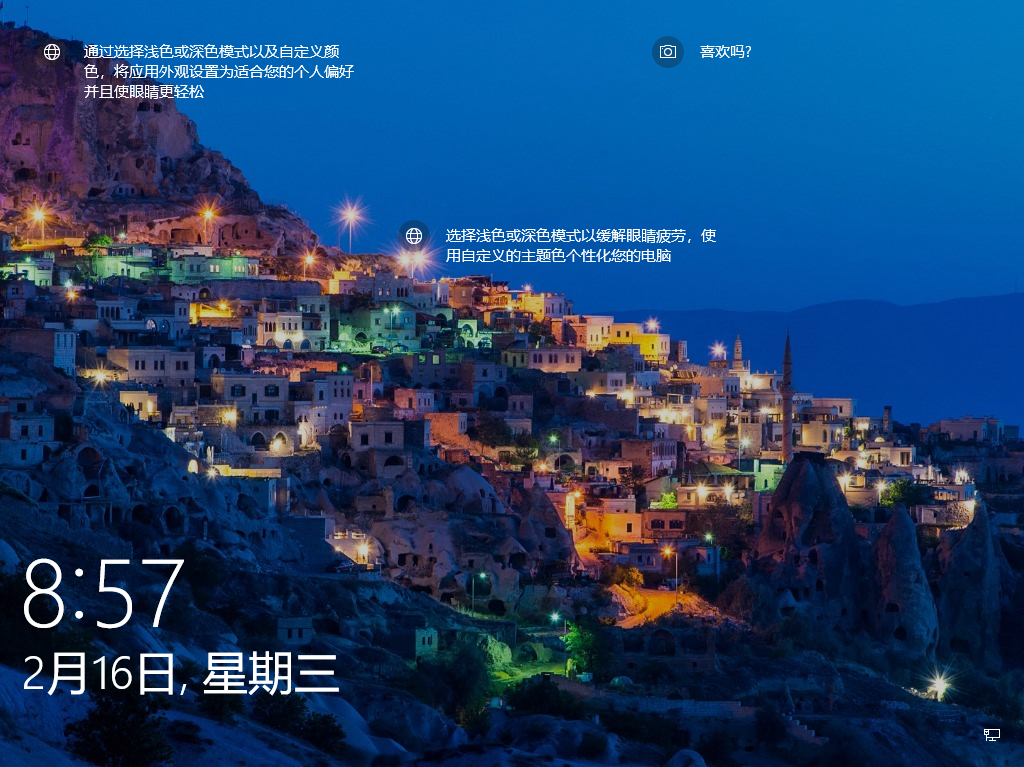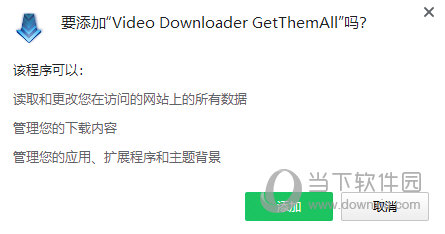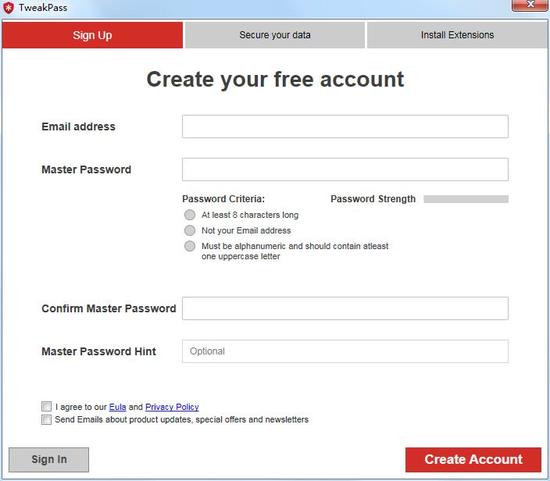c盘无故产生几十个G临时文件怎么清理?c盘突然多了20个G文件?下载
最近有部分用户在整理电脑的时候,发现C盘莫名其妙多了几十个G的临时文件,导致C盘爆满,系统运行缓慢、卡顿,C盘是我们的系统盘,需要经常进行清理,遇到这种情况是怎么回事呢?就此,知识兔带来了讲解和清理方法,跟着知识兔小编一起看下去吧。
c盘突然多了20个G文件?
临时文件被保留的原因:程序可能在完成安装前被中断,或在重新启动时崩溃。
在进行网上冲浪时也会创建临时文件。下载和安装卸载软件,打开电子邮件和即时消息程序中的文件或传输文件时都会创建临时文件。通常创建临时文件的程序会在完成时将其删除,但有时候这些文件会被保留。
通常而言,这个文件夹中的所有文件都可以放心地删除。有时,一些文件正在使用而不能删除,知识兔可以重新启动计算机后立即删除它们。
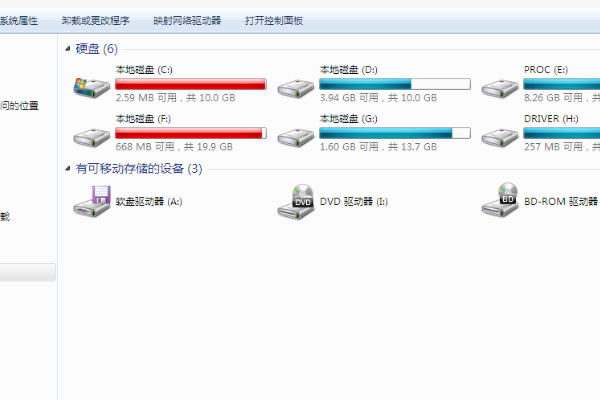
c盘清理注意事项:
在清理C盘的过程中,很多人对这些文件不了解,可能会误删系统文件或者是软件安装文件,导致后期系统无法正常开启或者是软件无法正常使用。
因此在清理C盘的过程中需要知道Windows与DocumentsandSettings中的文件都是系统重要文件,删掉的话可能会影响系统开启,在清理C盘的时候需要注意不要误删这类文件。
c盘无故产生几十个G临时文件怎么清理?
方法一:缓存清理
1、Win10自带了缓存清理功能,我们单机桌面左下角开始键,点击小齿轮进入设置。
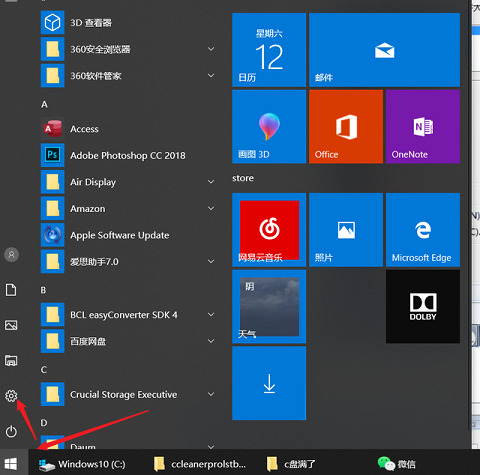
2、在设置中输入“存储设置”查找并打开。
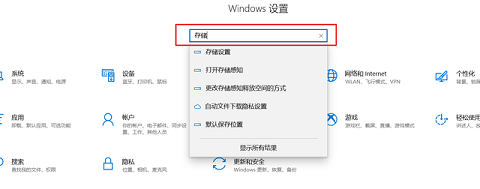
3、接着选择“配置存储感知或立即运行”。
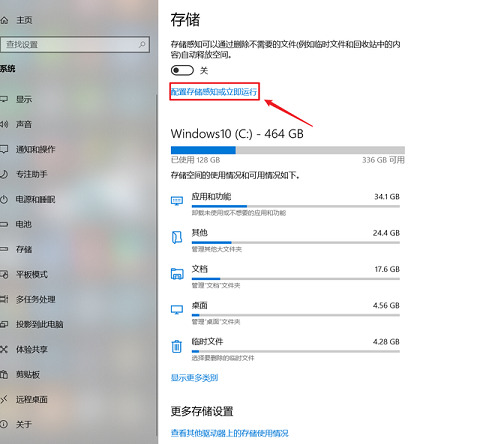
4、知识兔选择“立即清理”就可以清理缓存了,还可以自己设置定期清理时间。
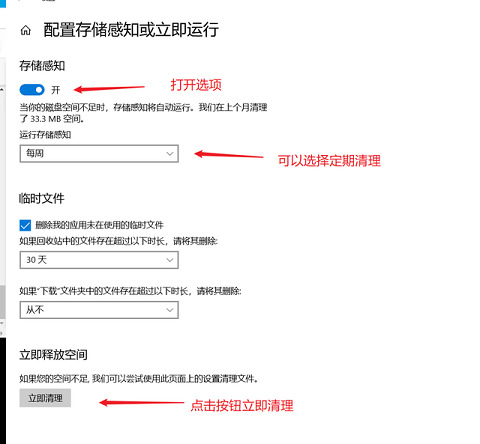
方法二:重建搜索索引
1、在window设置中(点击左下角“小齿轮进入,具体操作看第一步的图)直接搜索“索引选项”>点击“高级”。
2、知识兔选择“重建”重置索引大小。并且知识兔可以通过“选择新的位置”把它移到别的分区来节约C盘空间。
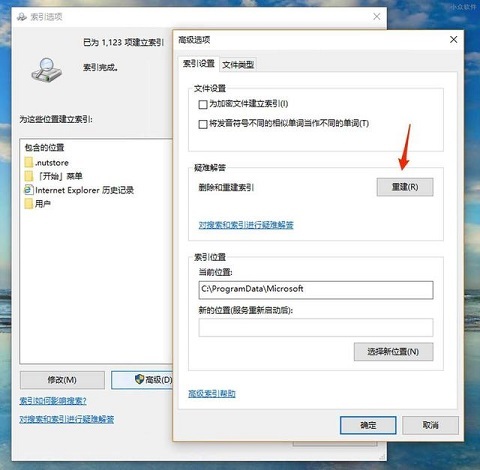
方法三:程序管理
1、来到“储存”界面,点击“应用和功能”。
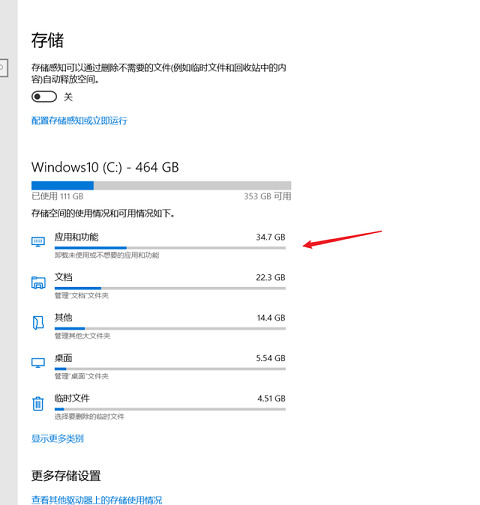
2、知识兔将“筛选条件”设置为“window10 C:”,这样c盘中下载的第三方软件和空间占用就非常清晰了,平时被捆绑的一些软件或者有一些空间占用大却暂时用不到的软件就可以在这里一一删除。
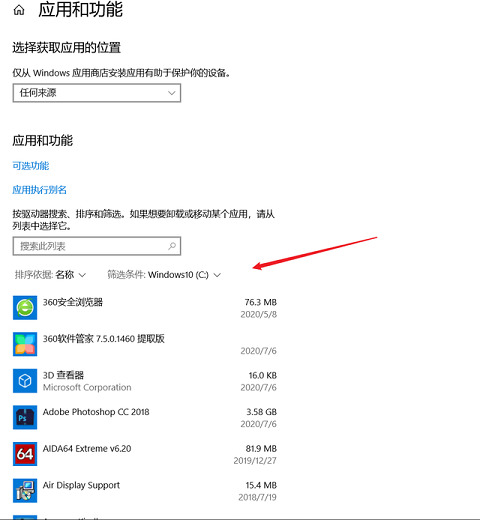
方法四:系统文件夹转移
1、在“储存选项”中,点击“更多储存设置”,知识兔选择“更改新内容保存位置 ”,知识兔选择其他盘如F盘,然后知识兔点击“应用”。这样就能将新内容保存在其他盘上,腾出c盘空间。
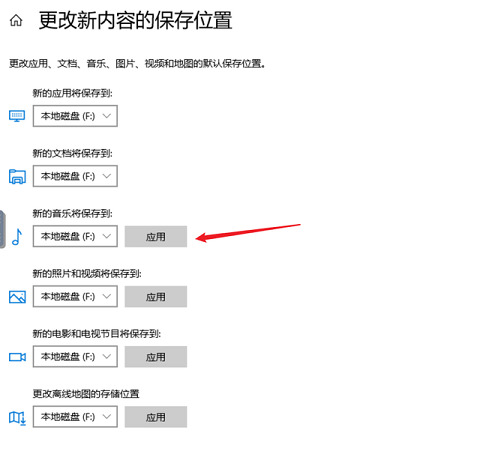
2、对于C盘中现有的内容,知识兔可以通过手动转移的办法:打开“此电脑”我们可以看到“文档”、“下载”、“桌面”等文件夹。它们目前默认的路径都是C盘。在“文档”上点开右键,知识兔选择“属性”,然后知识兔在菜单中选择“位置”,最后再选择“移动”。
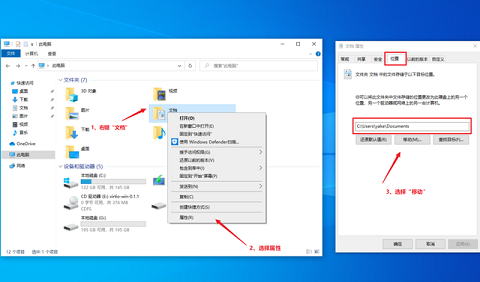
3、然后知识兔我们需要在指定一个存放位置,知识兔选择“更改新内容”时保存的位置,选中F盘下的同名文件夹,原来C盘中的文档就会自动转移到这里了。(进行移动操作前,需要提前建立好一个文件夹)
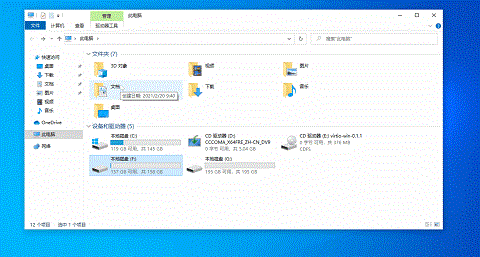
方法五:常用程序缓存迁移
1、一些常用软件的缓存路径都会默认保存在c盘,例如微信,我们可以打开微信左下角的“更多”-选择“设置”。
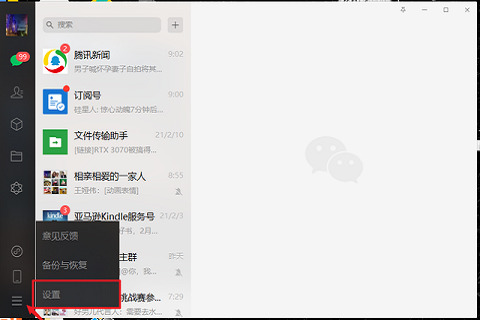
2、在“通用设置”中就可以看到聊天记录的缓存了,知识兔可以将这些缓存删除来节省空间,知识兔也可以将聊天记录手动备份在其他盘。
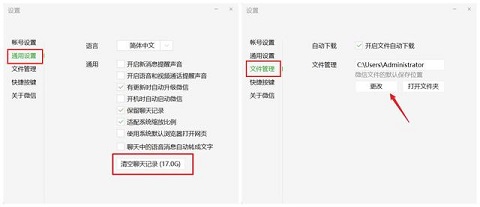
3、再将“文件管理”中的文件保存路径改到其他盘,这样微信下载的文件就不会下载到c盘了,其他软件应用也是如此。
方法六:关闭系统休眠功能
1、左下角开始菜单栏上右键>选择搜索》输入cmd》在【命令提示符】上右键选择“以管理员方式运行”。
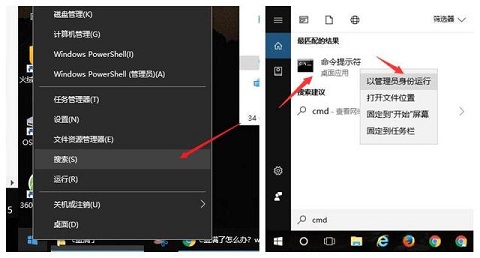
2、接着在弹出的命令行中输入:powercfg -h off,回车就可以关闭系统休眠功能了。(开启休眠功能需输入命令:powercfg -h on)。
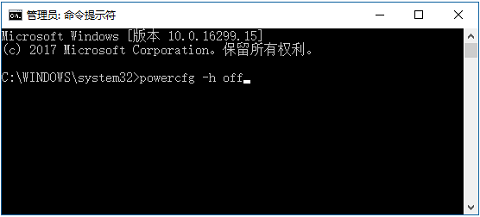
下载仅供下载体验和测试学习,不得商用和正当使用。

![PICS3D 2020破解版[免加密]_Crosslight PICS3D 2020(含破解补丁)](/d/p156/2-220420222641552.jpg)



![HitPaw Video Editor破解版[附安装包]_HitPaw Video Editor(视频编辑软件)v1.3.0.15 便携版下载](/wp-content/uploads/2023/12/12/04/55404842080000.jpeg)